In diesem Artikel wird beschrieben, wie mit Home Assistant eine Push-Benachrichtigung, inklusive Bild der DoorLine Snap und einer Türöffnerfunktion, auf ein Smartphone gesendet werden kann. Dadurch erscheint direkt auf dem Sperrbildschirm, wer vor der Tür steht und die Haustüre kann bei Bedarf geöffnet werden, ganz ohne die Home Assistant App starten zu müssen.
Auch außerhalb des Heimnetzwerks werden weiterhin Push-Benachrichtigungen bei Betätigung der DoorLine Snap zugestellt. Diese Mitteilungen enthalten jedoch weder ein Bild noch eine Türöffnerfunktion.
Die Erstellung dieser Automation besteht aus den 5 Schritten:
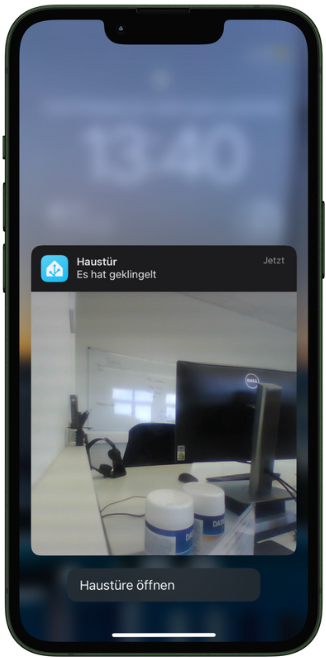
Vorrausetzungen
-
Installierte DoorLine Snap → siehe hierzu: https://doorlinedocs.tegae.de/dlsnap/
-
Ein laufendes Home Assistant System → siehe hierzu: https://www.home-assistant.io/installation/
-
Abgeschlossene Integration der DoorLine Snap in das Home Assistant System → siehe hierzu: Einrichtung der DL Snap in Home Assistant
-
Home Assistant App auf dem Smartphone installiert und angemeldet → siehe hierzu: https://www.home-assistant.io/integrations/mobile_app/
Trigger auswählen
-
Neue Automation erstellen unter Einstellungen > Automationen & Szenen > + Automation erstellen > Neue Automation erstellen
-
DoorLine Snap auswählen unter + Auslöser hinzufügen > Gerät > Durchsuchen > DoorLine Snap
-
Betätigung der Klingeltaste der DoorLine Snap als Trigger auswählen durch auswählen des Auslösers Sobald Klingeltaste 1 geschlossen ist
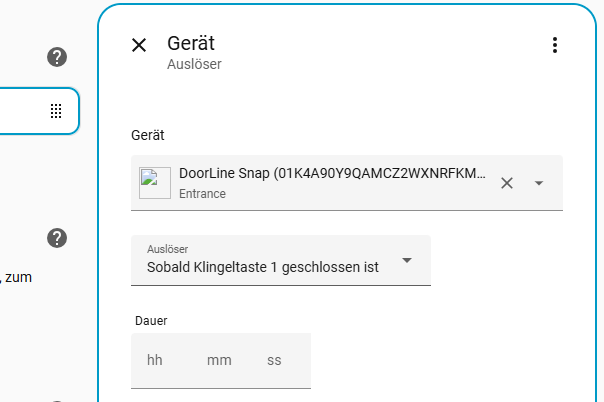
Bild aufnehmen
-
Im Abschnitt Dann die Aktion Schnappschuss machen unter + Aktion hinzufügen > Kamera auswählen
-
Im Abschnitt Ziele unter Gerät auswählen die DoorLine Snap hinzufügen
-
Eintragen des Pfads /media/local/tuer.jpg im Abschnitt Dateiname
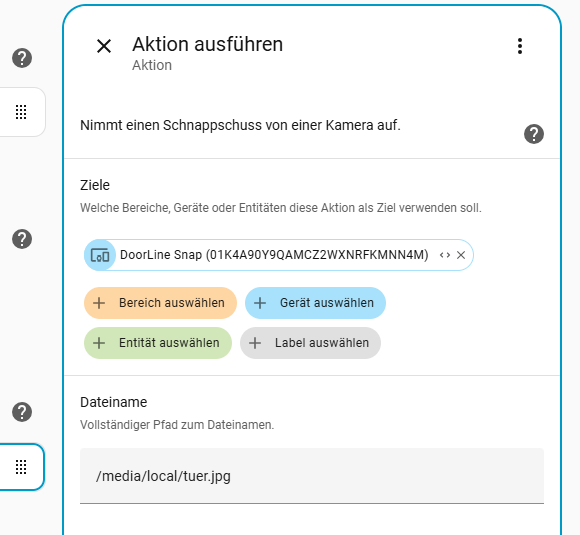
Push-Benachrichtigung schicken lassen
-
Auswählen des Smartphones im Abschnitt Dann unter + Aktion hinzufügen > Benachrichtigung > Send a notification via Ihr mobiles Endgerät
-
Text, den die Push-Benachrichtigung enthalten soll, unter dem Abschnitt message eintragen. Bspw. “Es hat geklingelt”
-
Titel, den die Push-Benachrichtigung enthalten soll, unter dem Abschnitt title eintragen. Bspw. “Haustür”
-
Folgenden Code im Abschnitt data eintragen:
image: /media/local/local/tuer.jpg
actions:
- action: OPEN_DOOR
title: Haustüre öffnen
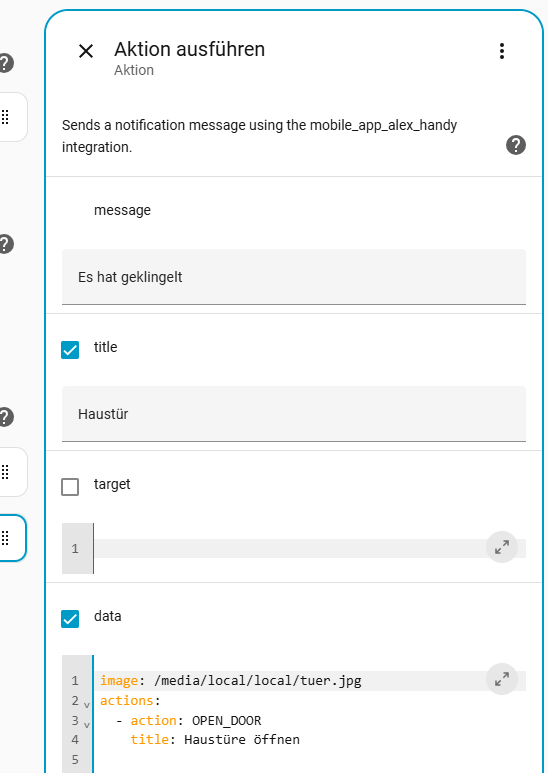
Türöffner integrieren
-
Unter + Baustein hinzufügen > Auf einen Auslöser warten auswählen.
-
Eintragen, wie lange die Option bestehen soll den Türöffner zu betätigen, bzw. wie lange es dauert, bis eine erneute Push-Benachrichtigung erhalten werden kann. (Empfohlen 1 min.)
-
Deaktivieren des Felds “Bei Zeitüberschreitung fortfahren”
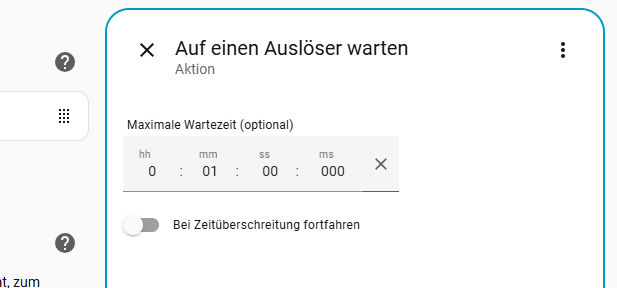
-
Unter + Auslöser hinzufügen > Andere Auslöser > Ereignis > Ereignistyp “mobile_app_notification_action” eintragen
-
Eintragen des folgenden Codes unter Ereignisdaten:
action: OPEN_DOOR
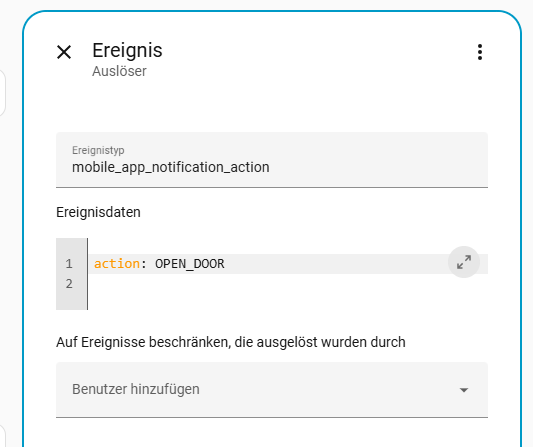
-
Auswählen der DoorLine Snap unter + Aktion hinzufügen > Geräte > DoorLine Snap
-
Unter Aktion das Relais einschalten, an welchem der Türöffner angeschlossen ist. Ist der Türöffner bspw. an Relais 1 angeschlossen muss die Aktion “Schalte Relais 1 ein” ausgewählt werden
-
Unter + Baustein hinzufügen den Baustein “Eine Zeit warten (Verzögerung)” auswählen und eintragen, wie lange der Türöffner angezogen bleiben soll
-
Zuletzt unter + Aktion hinzufügen > Geräte die DoorLine Snap auswählen und über die Aktion “Schalte Relais 1 aus” bzw. “Schalte Relais 2 aus” das Relais wieder ausschalten
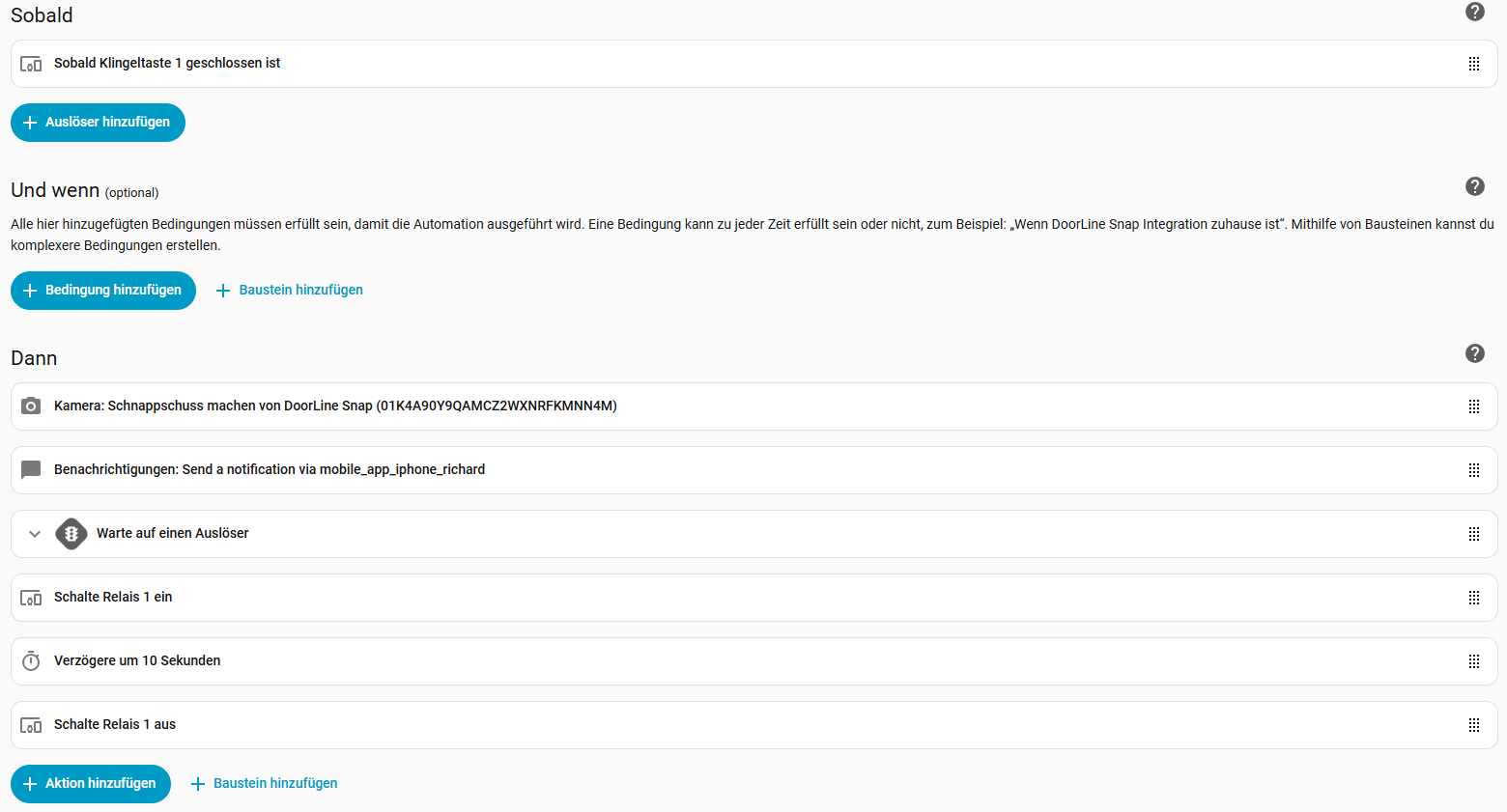
-
Diese Automation mit Speichern fertigstellen
Nun wird bei Betätigung der DoorLine Snap eine Push-Nachricht mit Bild auf das Smartphone gesendet. Das Öffnen der Tür kann bei Bedarf einfach über einen Button ausgelöst werden.
Anbei die fertige Automation in Form eines YAML-Codes.
Wichtig:Nach der Übernahme des YAML-Codes müssen die DoorLine Snap sowie das angesteuerte Handy, auf das die Push-Nachricht geschickt werden soll, individuell angepasst werden.
alias: Push-Benachrichtigung mit Bild und Türöffnerfunktion per Home Assistant-App
description: ""
triggers:
- type: not_opened
device_id: 8996e9694691ccf578bbfc4f8dc98de0
entity_id: 17823b2dd271c6042277f5dc2dc27174
domain: binary_sensor
trigger: device
conditions: []
actions:
- action: camera.snapshot
metadata: {}
data:
filename: /media/local/tuer.jpg
target:
device_id: 8996e9694691ccf578bbfc4f8dc98de0
- action: notify.mobile_app_alex_handy
metadata: {}
data:
message: "Es hat geklingelt "
title: "Haustür "
data:
image: /media/local/local/tuer.jpg
actions:
- action: OPEN_DOOR
title: Haustüre öffnen
- wait_for_trigger:
- trigger: event
event_type: mobile_app_notification_action
event_data:
action: OPEN_DOOR
timeout:
hours: 0
minutes: 1
seconds: 0
milliseconds: 0
continue_on_timeout: false
- type: turn_on
device_id: 8996e9694691ccf578bbfc4f8dc98de0
entity_id: c45b1a8502ed41749a7fe20505d66a9a
domain: switch
- delay:
hours: 0
minutes: 0
seconds: 10
milliseconds: 0
- type: turn_off
device_id: 8996e9694691ccf578bbfc4f8dc98de0
entity_id: c45b1a8502ed41749a7fe20505d66a9a
domain: switch
mode: single
